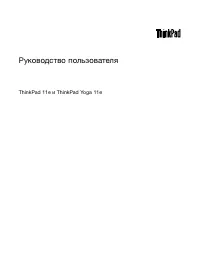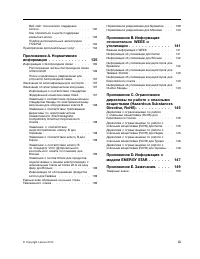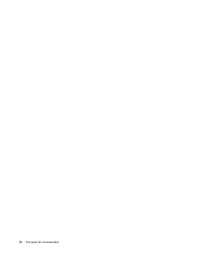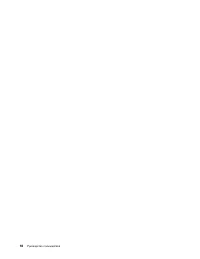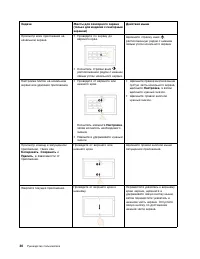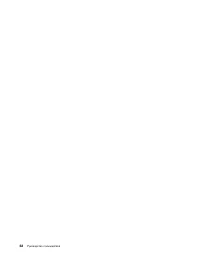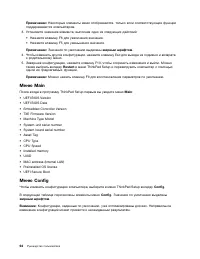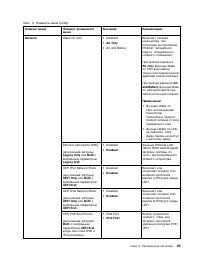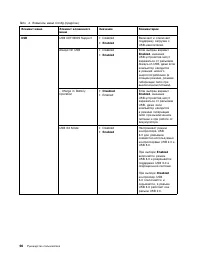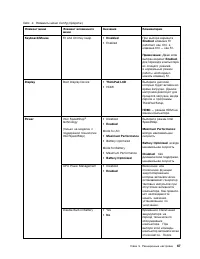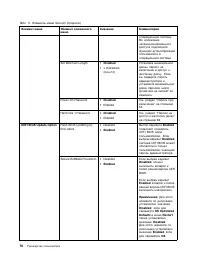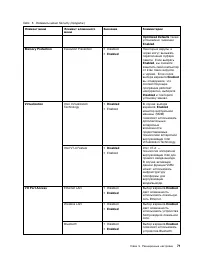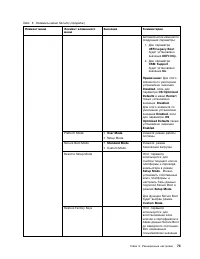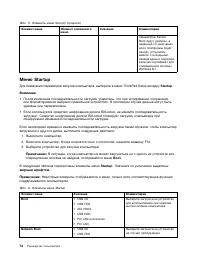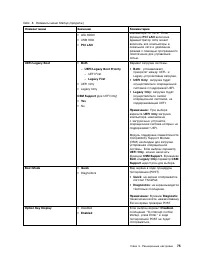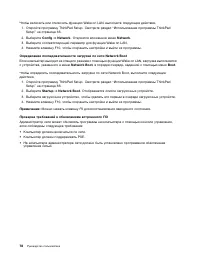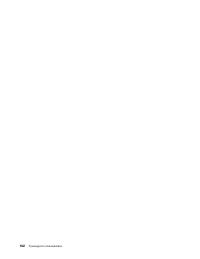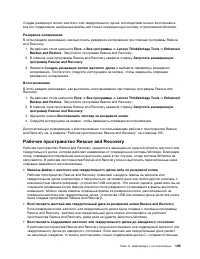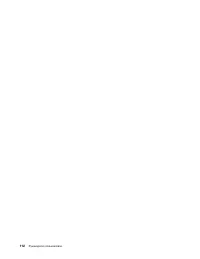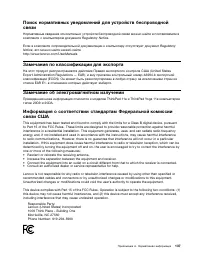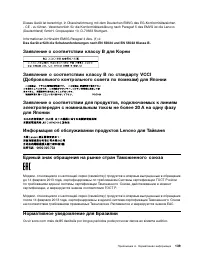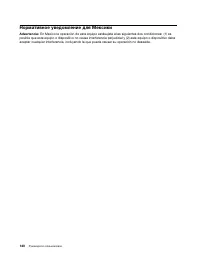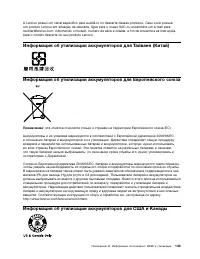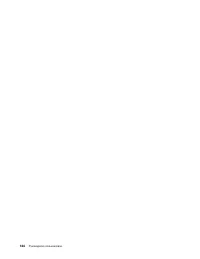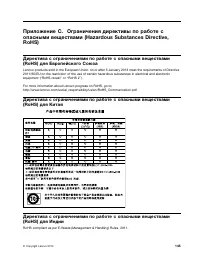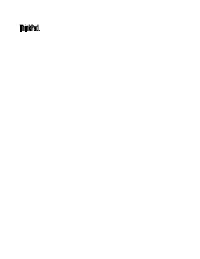Lenovo ThinkPad 11e Portátil – Manual de instrucciones en formato pdf, léalo en línea gratis. Esperamos que le ayude a resolver cualquier duda que pueda tener al utilizar el aparato.
Si aún tiene preguntas, escríbalas debajo del manual de instrucciones.
"Estamos cargando el manual" significa que debe esperar a que se cargue el archivo para poder leerlo en línea. Algunos manuales son muy pesados y el tiempo que tardan en aparecer depende de su velocidad de internet.

• Для полного форматирования щелкните
Полностью очистить диск
для запуска. Процедура
займет несколько часов.
4. Следуйте инструкциям на экране, чтобы вернуть компьютер в заводское состояние.
Использование дополнительных параметров загрузки
С помощью дополнительных параметров загрузки можно изменить параметры микропрограммы
компьютера, изменить параметры загрузки операционной системы Windows, загрузить компьютер с
внешнего устройства или восстановить операционную систему Windows из образа системы.
Чтобы использовать дополнительные параметры загрузки, выполните следующие действия.
1. Переместите курсор в правый верхний или нижний угол экрана, чтобы отобразить
чудо-кнопки. Щелкните
Настройка
➙
Изменение параметров компьютера
➙
Обновление и
восстановление
➙
Восстановление
.
2. В разделе
Дополнительные параметры загрузки
щелкните
Перезагрузить сейчас
➙
Диагностика
➙
Дополнительные параметры
.
3. Выберите необходимый вариант загрузки, затем следуйте инструкциям на экране.
Восстановление операционной системы, если Windows 8.1 не
загружается
Среда восстановления Windows на компьютере способна работать независимо от операционной
системы Windows 8.1. Это позволяет переустановить или восстановить операционную систему, даже
если операционная система Windows 8.1 не загружается.
После двух последовательных неудачных попыток загрузки среда восстановления Windows
запускается автоматически. После этого можно выбрать параметры восстановления и
переустановки, следуя инструкциям на экране.
Примечание:
Убедитесь, что компьютер подключен к сети переменного тока в ходе всей процедуры
восстановления.
Создание и использование носителей восстановления
Можно создать носители восстановления, чтобы использовать их в качестве резервных копий среды
и образа восстановления Windows. Если не удается запустить компьютер, можно использовать
носители восстановления для определения причин неполадок и устранения проблем с компьютером.
Рекомендуется как можно скорее создать носители восстановления. После создания носителей
восстановления храните их в надежном месте и не используйте их для хранения других данных.
Создание носителей восстановления
Для создания носителя восстановления необходим диск USB емкостью не менее 8 ГБ. Необходимая
емкость диска USB зависит от размера образа восстановления.
Внимание:
При создании носителя восстановления все данные, сохраненные на диске USB, будут
удалены. Во избежание потери данных создайте резервную копию всех данных, которые необходимо
сохранить.
Для создания носителя восстановления выполните указанные ниже действия.
Примечание:
Убедитесь, что компьютер подключен к сети переменного тока.
1. Переместите указатель в правый верхний или нижний угол экрана, чтобы отобразить
чудо-кнопки, а затем щелкните
Поиск
.
110
Руководство пользователя
¿Tiene más preguntas?¿No ha encontrado la solución a su problema en el manual o tiene otros problemas? Haga su pregunta en el siguiente formulario con una descripción detallada de su situación para que otras personas y expertos puedan responderla. Si sabe cómo resolver el problema de otra persona, ayúdele :)